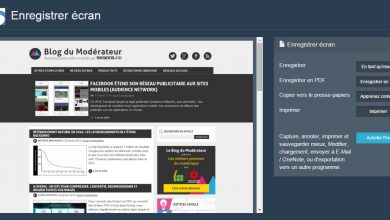Jak nawiązywać połączenia wideo za pomocą WhatsApp Web
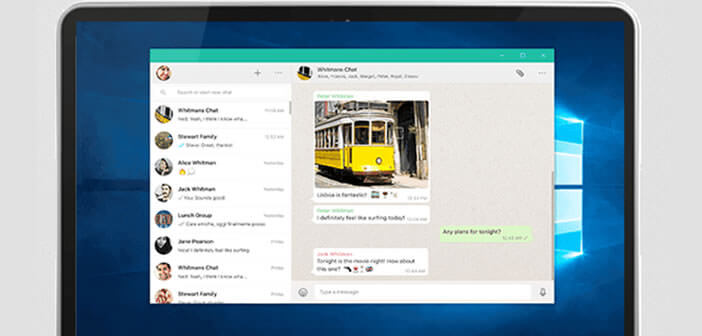
Dzięki naszym wskazówkom będziesz mógł zdać rozmowy wideo przez WhatsApp na twoim komputerze , funkcja, która nie jest dostępna natywnie, ale którą możemy osiągnąć, jeśli zastosujesz się do naszego samouczka. I jest WhatsApp to jedna z najpopularniejszych aplikacji do obsługi wiadomości błyskawicznych na świecie, z możliwością utrzymać kontakt z naszymi bliskimi na odległość. Ale jeśli to zrobimy dużo rozmów wideo przez WhatsApp z telefonem komórkowym w końcu może być męczące trzymanie terminala, aby przeprowadzić prostą rozmowę, więc czy jest lepsze rozwiązanie niż prowadzenie wideorozmów dzięki wygodzie komputera, o ile maszaparat lub kamera internetowa . Dlatego oferujemy Państwu poniżej a niezawodna sztuczka umożliwiająca prowadzenie wideorozmów z komputera przez WhatsApp .
Jak nawiązywać połączenia wideo za pomocą WhatsApp Web na komputerze?
na pewno nie ma możliwości wydać rozmowy wideo przez WhatsApp Web na komputerze natywnie, ponieważ wersja WhatsApp na komputery nie zawiera tej opcji; tak bardzo, że pozwala nam tylko zalogować się na nasze konto WhatsApp, aby wysyłać i odbierać wiadomości pisemne. Na szczęście istnieje sposób na nawiązywanie połączeń wideo przez Whatsapp w z komputera. Wykonaj poniższe czynności, aby ta opcja stała się rzeczywistością dzięki naszemu hackowi.
1. Pierwszą rzeczą, którą musisz zrobić, to pobierz program Bluestacks z komputera, emulator Android całkowicie za darmo i legalnie, aby zmienić swój komputer w telefon komórkowy lub tablet z systemem Android. Zalecamy korzystanie z laptopa, ponieważ zwykle mają wbudowaną kamerę internetową potrzebną do połączeń wideo, chociaż możesz również korzystać z komputera stacjonarnego, jeśli jest on wyposażony w kamerę internetową.
2. Po pobraniu i zainstalowaniu Bluestacks możesz teraz uruchomić program, aby otworzyć jego ogólny interfejs. Jest to program, który działa bardzo dobrze, nawet jeśli wymaga czasy ładowania un trochę długo . Bądź cierpliwy.
3. Podczas uzyskiwania dostępu do Bluestacks, ikona Google play pojawić się ; Klikając tę ikonę, będziesz mógł wprowadzić swój konto e-mail i projekt mot de przejść dla Twojego konta Google.
4. Po rozpoczęciu sesji Google możesz teraz pobrać oficjalna aplikacja WhatsApp what z Google Play przez Bluestacks; Zobaczysz, że po rozpoczęciu sesji będzie to tak, jakbyś był na telefonie z Androidem.
5. Po pobraniu WhatsApp w Bluestacks otwórz aplikację, aby uzyskać dostęp do swojego konta WhatsApp; Zaakceptuj regulamin usługi, tak jakbyś był na swoim telefonie z Androidem.
6. Teraz wpisz swój numer telefonu aby zalogować się do WhatsApp przy użyciu istniejącego konta. Kiedy otrzymasz SMS od potwierdzenie tożsamości, wprowadź je, aby kontynuować połączenie.
7. Następnie zapyta cię projekt autoryzacja dla dostęp do swoich kontaktów w chmurze Twoje konto Google; zaakceptuj autoryzację, aby WhatsApp mógł uzyskać dostęp do Twoich kontaktów, a tym samym móc wysyłać wiadomości i rozmowy wideo.
8. W WhatsApp znajdź kontakt, z którym chcesz nawiązać połączenie wideo, otwórz okno czatu i kliknij ikona kamery wideo w górny pasek, tak jak w telefonie komórkowym.
9. Połączenie wideo rozpocznie się automatycznie; Gdy Twój kontakt to zaakceptuje, możesz mieć czat wideo przez WhatsApp na komputerze, tak jak w WhatsApp na telefonie komórkowym.